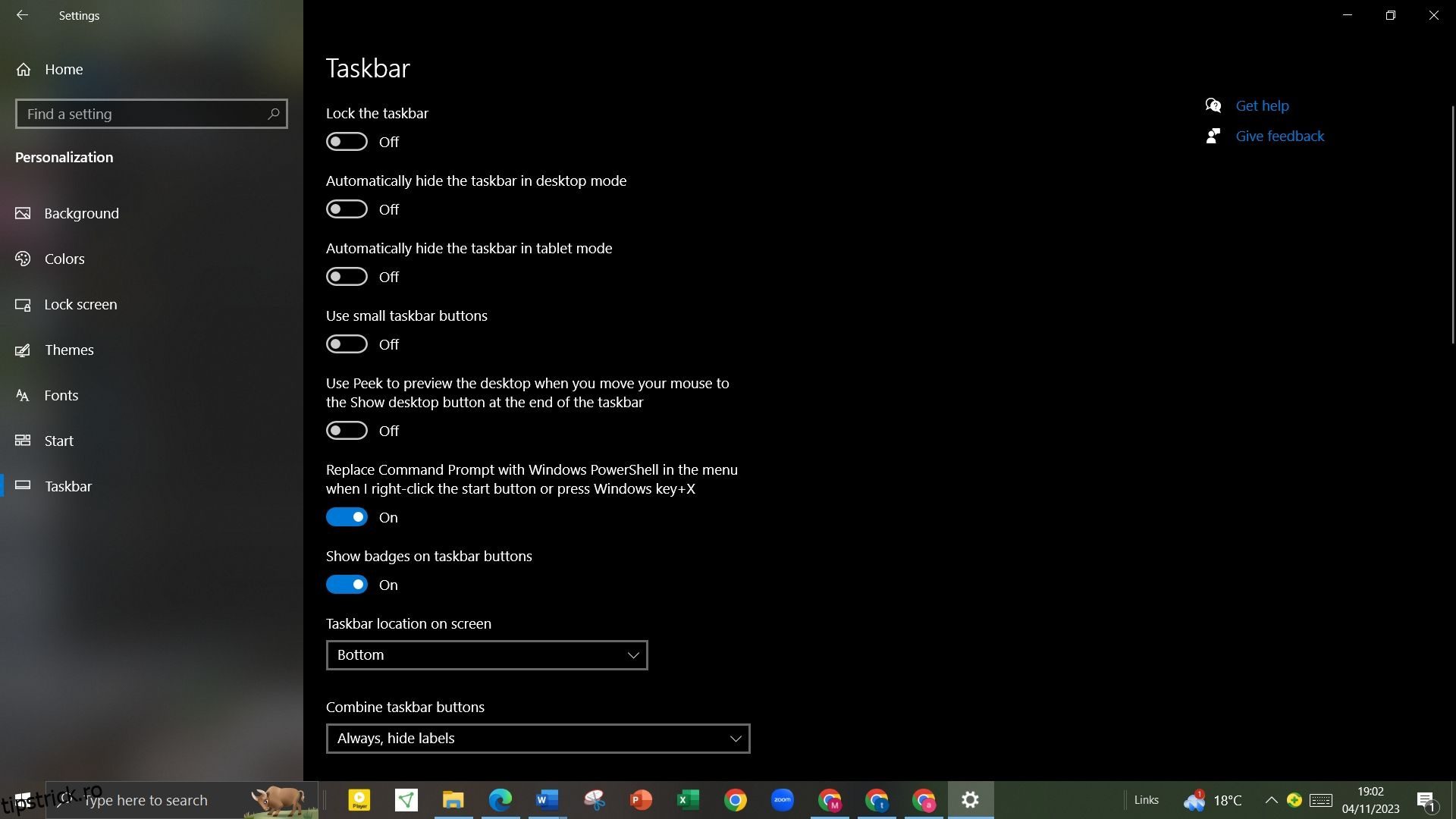Cuprins
Recomandări cheie
- Personalizați-vă bara de activități Windows 10 centrând pictogramele pentru un aspect estetic fără software terță parte.
- Urmați pași simpli pentru a centra pictogramele barei de activități făcând clic dreapta pe bara de activități și deschizând setările barei de activități.
- Dacă doriți să vă personalizați în continuare bara de activități, luați în considerare utilizarea Taskbar X sau a instrumentului Stardock Start11, care permite opțiuni de stil pentru pictograme și oferă o experiență similară cu meniul de pornire Windows 11.
Bara de activități Windows este o modalitate excelentă de a vă accesa programele și serviciile cruciale precum Bluetooth. În mod implicit, Windows 10 plasează cele mai importante pictograme în partea dreaptă în bara de sistem, în timp ce aveți tot spațiul în mijloc pentru a fixa pictogramele programului. Dacă aveți doar câteva de fixat, le puteți centra pe bara de activități pentru un aspect mai estetic.
Acest articol vă va arăta cum să centrați pictogramele din bara de activități Windows 10 fără software terță parte.
De ce să centrați pictogramele din bara de activități Windows 10?
Nu există multe motive pentru a muta pictogramele de acces rapid în mijlocul barei de activități. Motivul principal este estetica, ceea ce face ca Windows 10 să arate mai ordonat. Într-adevăr, Microsoft este de acord cu acest sentiment atât de mult încât locația implicită a meniului Start și a pictogramei barei de activități în Windows 11 este centrul.
Dar unii oameni prețuiesc și estetica, pe lângă faptul că au un computer puternic pentru a porni programele care necesită mult resurse. În plus, dacă comutați în mod regulat între Mac și Windows, consecvența în locația pictogramelor din bara de activități (sau Dock în Mac) vă ajută.
Cum îmi centrez pictogramele din bara de activități?
În mod implicit, pictogramele Windows 10 sunt aliniate la stânga. Puteți modifica setările de bază ale barei de activități pentru a vă muta pictogramele în centru.
Pentru a îmbunătăți estetica barei de activități, utilizați Taskbar X pentru a personaliza în continuare bara de activități Windows 10 cu opțiuni de stil pentru pictograme, animații și multe altele. Dar dacă filmați pentru ceva similar cu meniul de pornire al Windows 11, puteți utiliza Instrumentul Start11 de la Stardock.
Deși nu este gratuit, oferă acces ușor la noul meniu de pornire dacă computerul nu îndeplinește cerințele minime ale Windows 11. Cu toate acestea, dacă sunteți genul căruia îi place să-și schimbe dispozitivele, există o modalitate de a ocoli cerințele minime de instalare ale Windows 11. În acest fel, puteți utiliza noul meniu de pornire fără un instrument terță parte.
Personalizați poziția pictogramei din bara de activități Windows 10
Pictogramele de aliniere la stânga din bara de activități Windows 10 în mod implicit, iar majoritatea utilizatorilor rămân cu această aliniere. Cu toate acestea, puteți centra pictogramele pentru un aspect mai estetic fără a utiliza niciun software terță parte. În plus, puteți folosi aceeași metodă pentru a împinge pictogramele barei de activități spre dreapta, lângă bara de sistem.